ika.julika (ユーリイカ) でスプラトゥーンをより楽しくプレイしてみよう!
追記:
こちらの記事で紹介した、 ika.julika (ユーリイカ) インスタンスは2017年10月31日をもちましてサービス終了となりました。(2017年10月31日)
-----
この記事ではika.julikaの説明、登録方法、スマホでのアプリの使い方について説明します。
すでにika.julikaをご存知でアカウント登録も済ませた方はこちらからTootdonのダウンロードができます。
みなさん、先日発売されたスプラトゥーン2はもうやっていますか?
イカ好きなみなさんにオススメしたいのが、ika.julika (ユーリイカ) です。
ika.julika.jp (ユーリイカ) とは?

https://ika.julika.jp/
ika.julika (ユーリイカ) はエキサイト株式会社が運営するMastodon* (マストドン) のインスタンスです。*マストドンの説明は後述します。
任天堂「スプラトゥーン」シリーズを愛する「イカ達の止まり木のような場」として、誰でも幅広く使うことができます。
このインスタンスではこんなことができます!
- イカ好きの方ばかりが集まっているので、スプラトゥーンの話題で盛り上がれます!
- 自分のフレンドコードを投稿すればオンライン対戦のお友達もできちゃいます!
- まだスプラトゥーンのことをあまり詳しくない人でも楽しめます!
イカ好きの方、イカで遊んでいる方はもちろん、これから遊ぶ予定の方もぜひika.julika (ユーリイカ)でアカウントを作ってみませんか?
ika.julikaを使ってみよう
以下の4ステップで簡単に使い始めることができます。
- https://ika.julika.jp/about にアクセス
- 希望のアカウント名とメールアドレス、パスワードを入力
- メールを開いてURLの認証
- ログイン
それでは順を追って説明していきます。
1. ika.julikaにアクセス
webブラウザで https://ika.julika.jp/about にアクセスします。
2. 希望のアカウント名とメールアドレス、パスワードを入力
アクセスしたら画面右側の入力欄に以下の情報を入力し「参加する」ボタンをクリックします。
- 希望するユーザー名(ID)
- メールアドレス
- パスワード

3. メールを開いてURLの認証
「参加する」ボタンをタップすると先ほど入力したメールアドレス宛にika.julikaから「メールアドレスの確認」というタイトルのメールが届きます。
そのメールの中にある「メールアドレスを確認する」というURLをクリックするとメールアドレスの認証ができます。
4. ログイン
メールアドレスの認証が完了すると以下のログイン画面になります。
この画面で先ほど登録時に入力したメールアドレスとパスワードを入力しログインします。

ログインができたら以下の画面のようにチュートリアルが始まりますので「次へ」をクリックして進めてください。

これでika.julikaのアカウントが作成できました。
マストドンとはTwitterによく似たSNSですが、Twitterと比べてこんな違いがあります。
- ローカルタイムラインで同じ趣味の人と気軽に交流できます!
- ストリーミングに対応しているのでタイムラインの投稿が自動でさらさらと流れます!
- 500文字まで投稿できます!
- アカウントごとに公開・非公開の設定、投稿ごとに細かな公開範囲の設定ができるので安心です!
スマホでika.julikaを使うためにTootdonアプリをインストールしよう!
Tootdonはika.julikaが公式に推奨しているマストドンアプリです。
ika.julikaはwebブラウザでもアクセスできますが、アプリを使うとより一層快適に使うことができます。
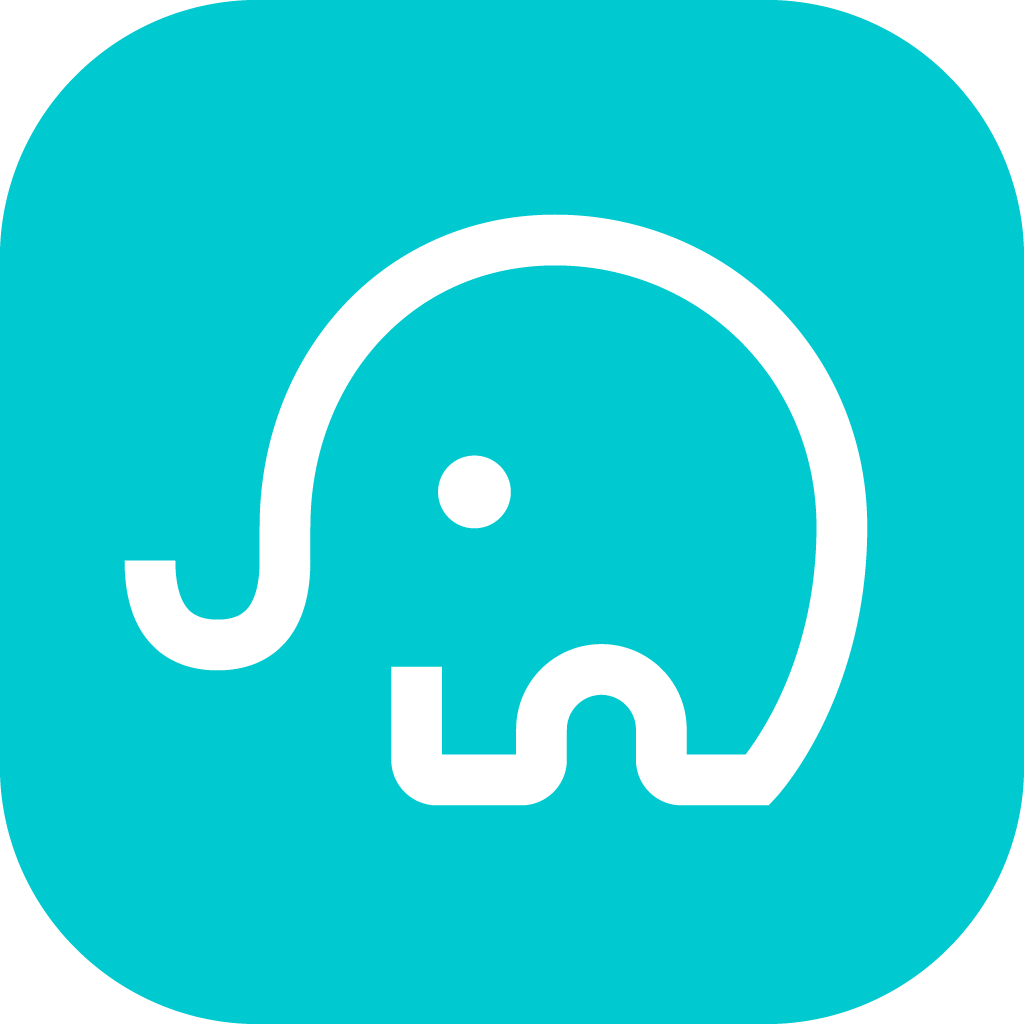
Tootdonはアプリのバックグラウンドカラーが白色で画像や文字も見やすく、どなたでも使いやすい設計となっています。
またweb版のマストドンと同様にストリーミングにも対応しており、トゥートの検索やユーザーの検索もできます。
Tootdonをダウンロードしてみよう!
以下のバナーをクリックするとストアが開いてアプリをダウンロードできます。
ダウンロードしたら、先ほど作成したika.julikaのアカウントにログインしてみましょう。
Tootdonを使ってika.julikaへログインするには以下の4ステップで簡単にできます。
- アプリを開く
- インスタンスを入力
- メールアドレスとパスワードを入力
- アプリの承認
それでは順を追って説明していきます (スクリーンショットはiOSの画面です)。
1. アプリを開く
アプリを開いたら「ログイン」をタップします。
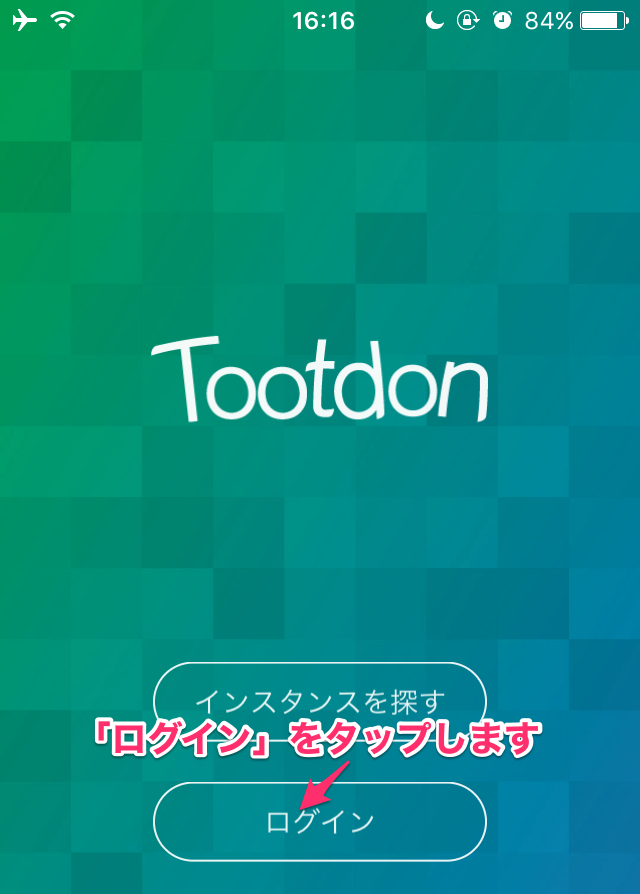
2. インスタンスを入力
Mastodonインスタンスの入力画面になるので「ika.julika.jp」と入力し「次へ」をタップします。

3. メールアドレスとパスワードを入力
登録時に入力したメールアドレスとパスワードを入力し「ログイン」をタップします。

4. アプリの承認
問題なくログインできたら以下の画面になるので「承認」をタップします。

これでTootdonを使ってika.julikaを使える準備ができました!
早速ローカルタイムラインを見てみましょう。

このようにいろいろなユーザーさんが投稿しています。
気になったユーザーさんがいたらフォローしてみましょう。
投稿の方法については以下のリンクも参考にしてみてください。
THINKERS (シンカーズ) でアカウントを作ってマストドンを学びの場にしよう!
この記事ではTHINKERSの説明、登録方法、スマホでのアプリの使い方について説明します。
すでにTHINKERSをご存知でアカウント登録も済ませた方はこちらからTootdonのダウンロードができます。
THINKERS (シンカーズ) ってなに?

https://thinkers.ac/about
THINKERS ( シンカーズ ) とはMastodon ( マストドン ) を使った学び合いのSNSです。 ( *マストドンの説明は後述します )
考えていることや聞きたいことなどを投稿して、有意義な学び合いの場にすることを目的としています。
THINKERSは中高生 (10代) と高専生・大学生・大学院生・大学等教職員の方のみが登録きるSNSとなっています。
THINKERSの特徴としては以下が挙げられます。
- 同年代同士で交流や議論ができます!
- 教員と学生とが交流できます!
- 自分の思考に関する疑問や質問を投稿できます!
ぜひTHINKERSでアカウントを作ってみませんか?
THINKERS を使ってみよう
以下の4ステップで簡単に使い始めることができます。
- https://thinkers.ac/ にアクセス
- 希望のアカウント名とメールアドレス、パスワードを入力
- メールを開いてURLの認証
- ログイン
それでは順を追って説明していきます。
1. THINKERSにアクセス
webブラウザで https://thinkers.ac/ にアクセスします。
アクセスすると画面の中に「参加する」というボタンが出てくるのでクリックします。

2. 希望のアカウント名とメールアドレス、パスワードを入力
アクセスしたらアカウント入力欄に以下の情報を入力し「参加する」ボタンをクリックします。
※中高生(10代)の方のみ「Facebookで登録する」をクリックしてFacebookから登録します。
- 希望するユーザー名 (ID)
- メールアドレス (登録可能なメールアドレスのドメインは学校のもののみです)
- パスワード

3. メールを開いてURLの認証
「参加する」ボタンをタップすると先ほど入力したメールアドレス宛にTHINKERSから「メールアドレスの確認」というタイトルのメールが届きます。
そのメールの中にある「メールアドレスを確認する」というURLをクリックするとメールアドレスの認証ができます。
4. ログイン
メールアドレスの認証後に先ほど登録時に入力したメールアドレスとパスワードを入力しログインします。
※中高生(10代)の方のみ「Facebookでログイン」をクリックしてログインします。

ログインができたら以下の画面のようにチュートリアルが始まりますので「次へ」をクリックして進めてください。
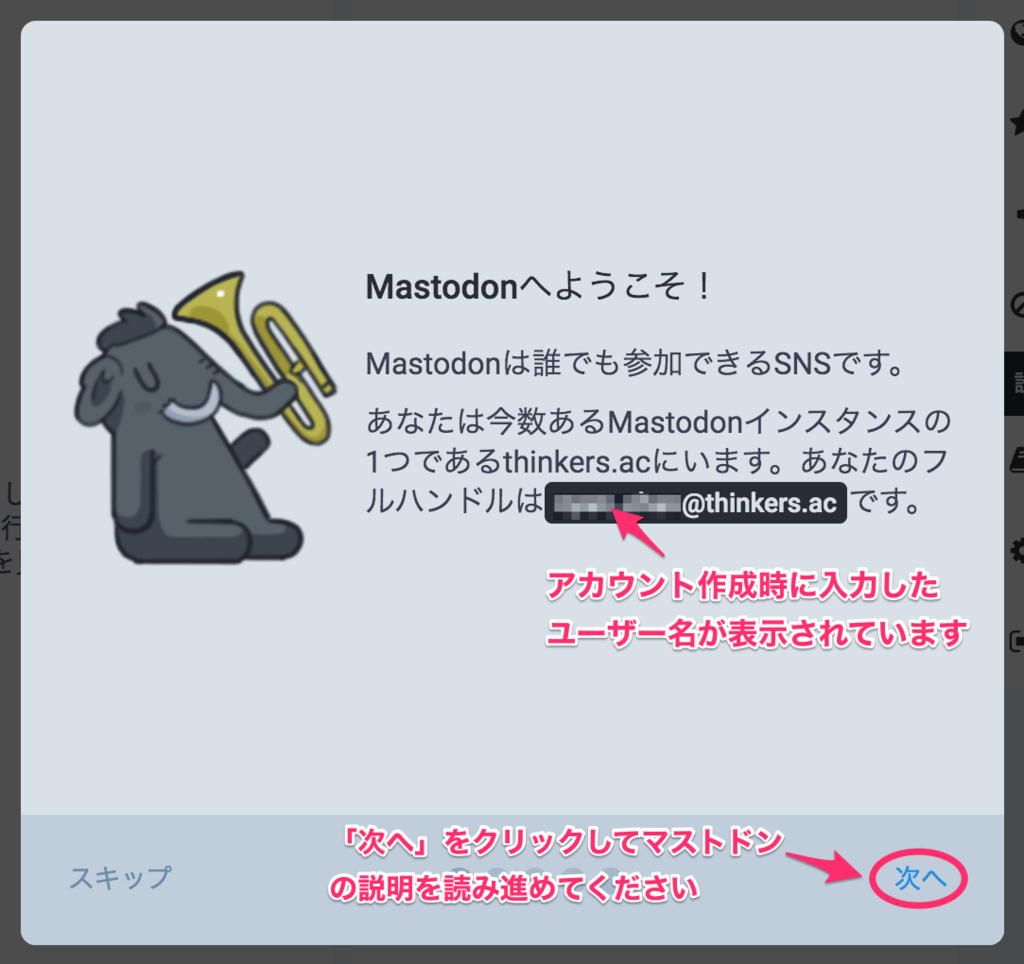
マストドンとはTwitterによく似たSNSですが、Twitterと比べてこんな違いがあります。
- ローカルタイムラインで同じ趣味の人と気軽に交流できます!
- ストリーミングに対応しているのでタイムラインの投稿が自動でさらさらと流れます!
- 500文字まで投稿できます!
- アカウントごとに公開・非公開の設定、投稿ごとに細かな公開範囲の設定ができるので安心です!
スマホでTHINKERSを使うためにTootdonアプリをインストールしよう!
TootdonはTHINKERSが公式に推奨しているマストドンアプリです。
THINKERSはwebブラウザでもアクセスできますが、アプリを使うとより一層快適に使うことができます。
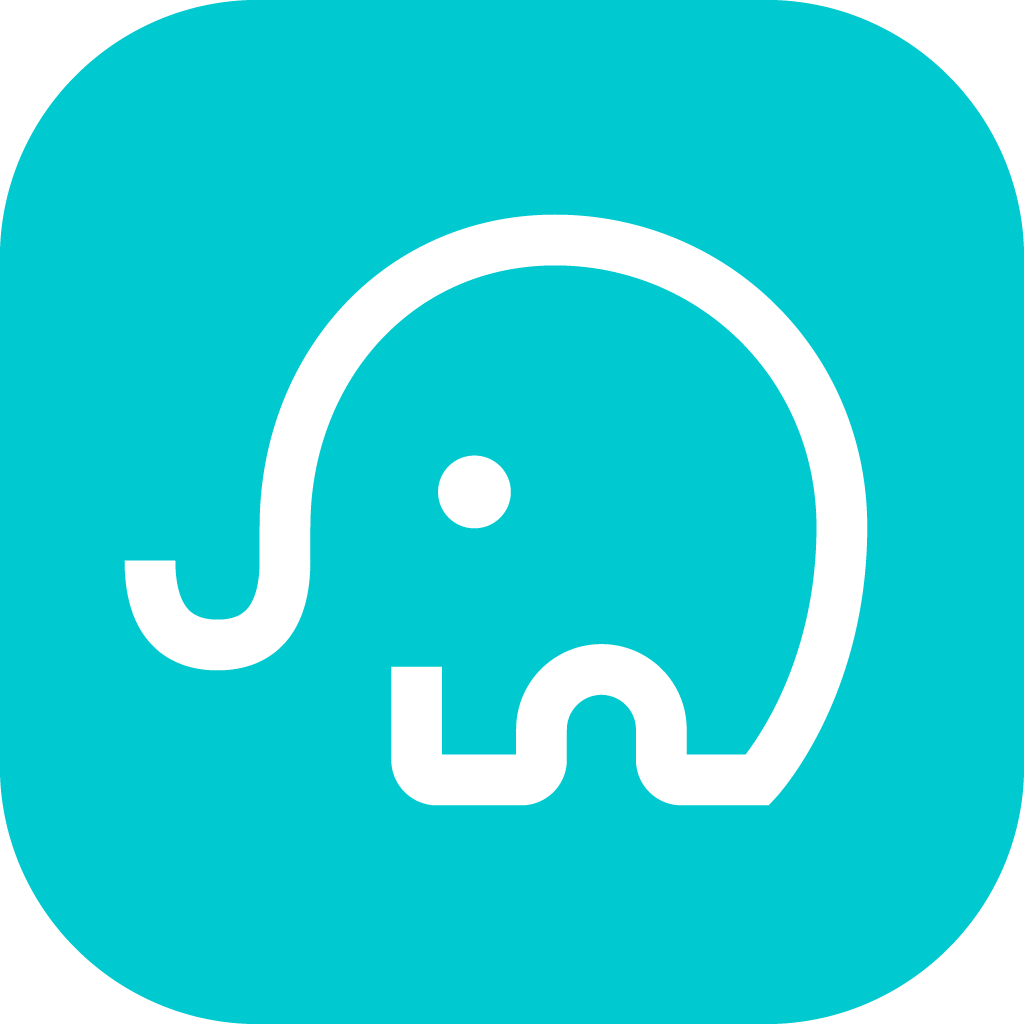
Tootdonはアプリのバックグラウンドカラーが白色で画像や文字も見やすく、女性でも男性でも使いやすい設計となっています。
またweb版のマストドンと同様にストリーミングにも対応しており、トゥートの検索やユーザーの検索もできます。
Tootdonをダウンロードしてみよう!
以下のバナーをクリックするとストアが開いてアプリをダウンロードできます。
ダウンロードしたら、先ほど作成したTHINKERSのアカウントにログインしてみましょう。
Tootdonを使ってTHINKERSへログインするには以下の4ステップで簡単にできます。
- アプリを開く
- インスタンスを入力
- メールアドレスとパスワードを入力
- アプリの承認
それでは順を追って説明していきます (スクリーンショットはiOSの画面です)。
1. アプリを開く
アプリを開いたら「ログイン」をタップします。
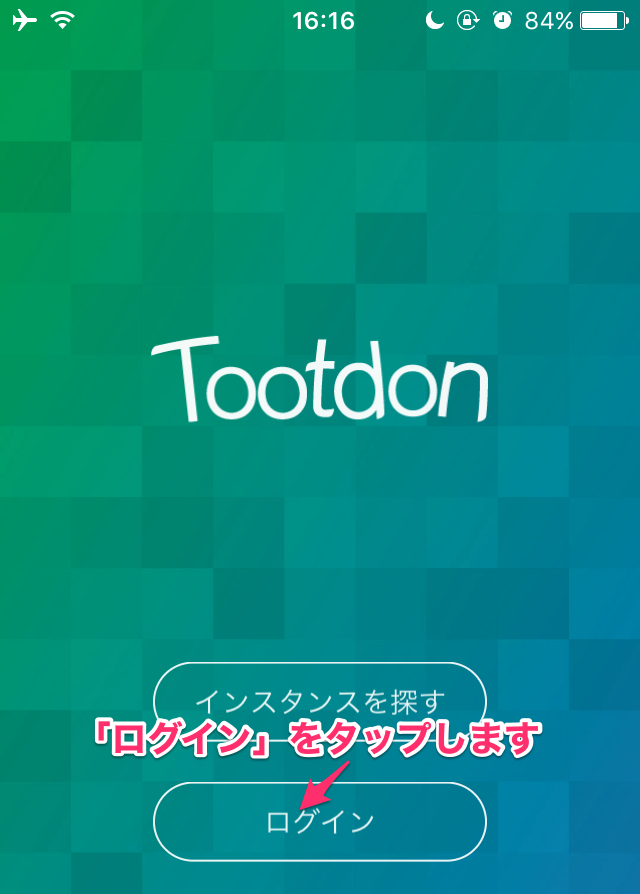
2. インスタンスを入力
Mastodonインスタンスの入力画面になるので「THINKERS」と入力し「次へ」をタップします。

3. メールアドレスとパスワードを入力
登録時に入力したメールアドレスとパスワードを入力し「ログイン」をタップします。
※中高生(10代)の方のみ「Facebookでログインする」をタップします。

4. アプリの承認
問題なくログインできたら以下の画面になるので「承認」をタップします。

これでTootdonを使ってTHINKERSを使える準備ができました!
早速ローカルタイムラインを見てみましょう。

気になったユーザーさんがいたらフォローしてみましょう。
投稿の方法については以下のリンクも参考にしてみてください。
julika (ユーリカ) でアカウントを作ってマストドンを楽しもう!
追記:
こちらの記事で紹介した、 julika (ユーリカ) インスタンスは2017年12月26日をもちましてサービス終了となりました。(2017年12月26日)
-----
この記事ではjulikaの説明、登録方法、スマホでのアプリの使い方について説明します。
すでにjulikaをご存知でアカウント登録も済ませた方はこちらからTootdonのダウンロードができます。
julika (ユーリカ) ってなに?

https://julika.jp/about
julika (ユーリカ) はエキサイト株式会社が運営するMastodon* (マストドン) のインスタンス (*マストドンの説明は後述します) です。
「好きなことを気軽に投稿できる止まり木のような場」として、誰でも幅広く使うことができます。
julikaでアカウントを作るとこんなことができます。
- 女性同士で交流できます!
- 女性が気になっている情報をリアルタイムで知ることができます!
- #今日のランチ #今日のおやつ タグを辿るとフォトジェニックな画像がたくさん見つかります!
- インフルエンサーになれるチャンス?!
代表的な情報発信をしているアカウントをご紹介します。
◎LAURIE PRESS https://laurier.press/
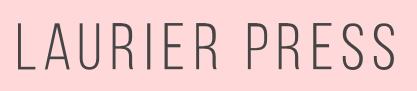
恋愛やファッション、美容など女性が気になる情報が満載のメディアです。日々役に立つ情報をたくさん発信してくれています。
◎ウーマンエキサイトhttps://woman.excite.co.jp/

“愛あるセレクトをしたいママのみかた“をコンセプトのメディアです。ママのためのおすすめ情報を多く発信してくれています。
◎AMIPLE https://www.amiple.com/

ライブやスポーツ観戦のお友達を簡単に見つけることができるサービスです。イベント情報について発信してくれています。
他にもいろいろなユーザーさんがたくさん登録しています。
ぜひjulikaでアカウントを作ってみませんか?
julikaを使ってみよう
以下の4ステップで簡単に使い始めることができます。
- https://julika.jp/about にアクセス
- 希望のアカウント名とメールアドレス、パスワードを入力
- メールを開いてURLの認証
- ログイン
それでは順を追って説明していきます。
1. julikaにアクセス
webブラウザで https://julika.jp/about にアクセスします。
2. 希望のアカウント名とメールアドレス、パスワードを入力
アクセスしたら画面右側の入力欄に以下の情報を入力し「参加する」ボタンをクリックします。
- 希望するユーザー名(ID)
- メールアドレス
- パスワード
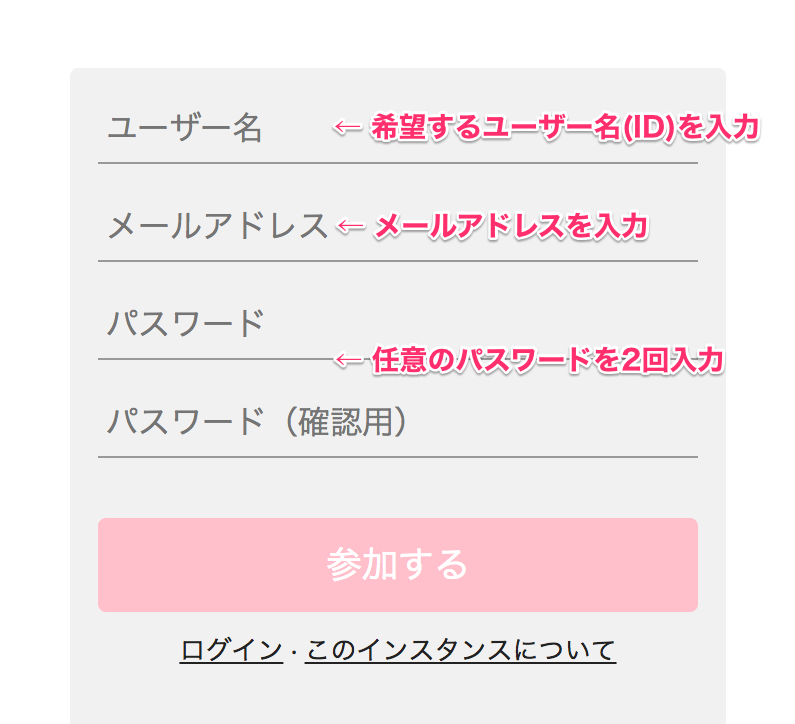
3. メールを開いてURLの認証
「参加する」ボタンをタップすると先ほど入力したメールアドレス宛にjulikaから「メールアドレスの確認」というタイトルのメールが届きます。
そのメールの中にある「メールアドレスを確認する」の下に書かれているURLをクリックするとメールアドレスの認証ができます。
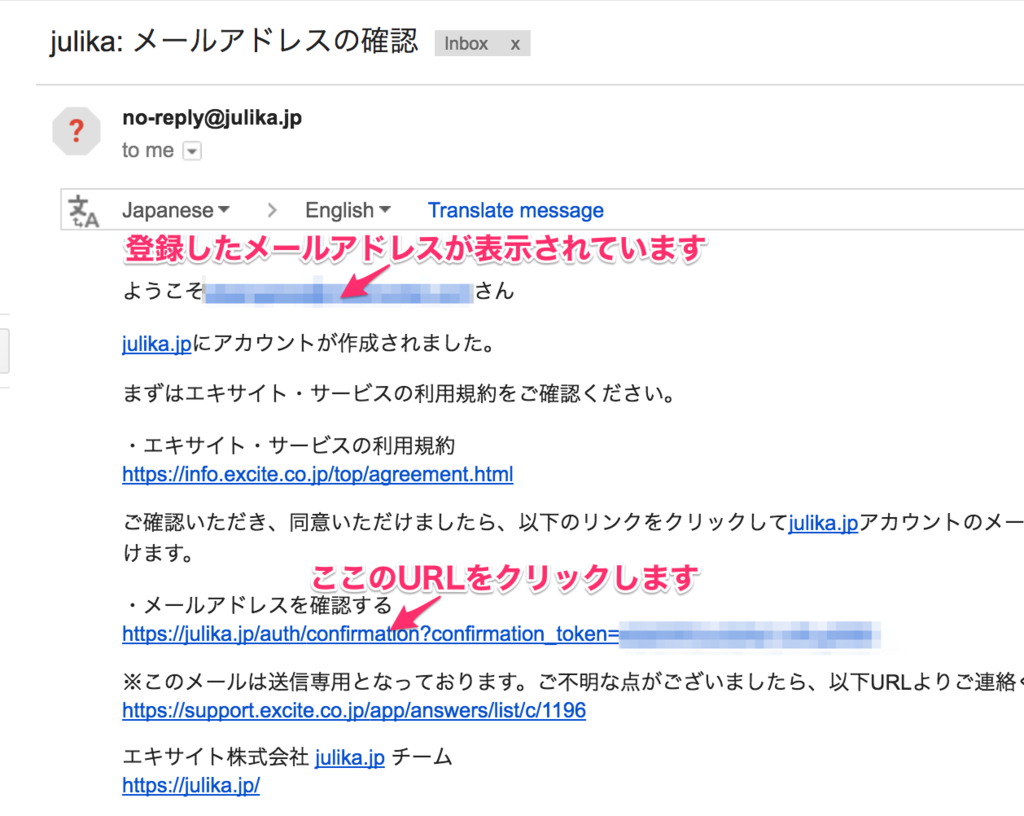
これでメールアドレスの認証が完了しました。
4. ログイン
メールアドレスの認証が完了すると以下のログイン画面になります。この画面で先ほど登録時に入力したメールアドレスとパスワードを入力しログインします。
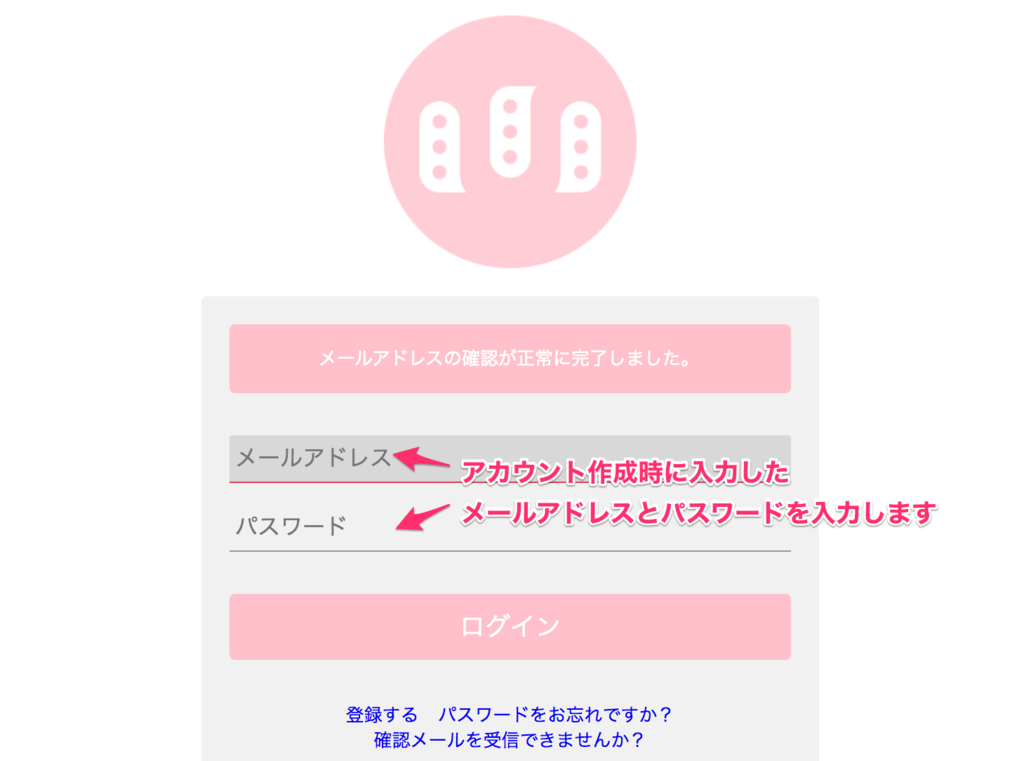
ログインができたら以下の画面のようにチュートリアルが始まりますので「次へ」をクリックして進めてください。
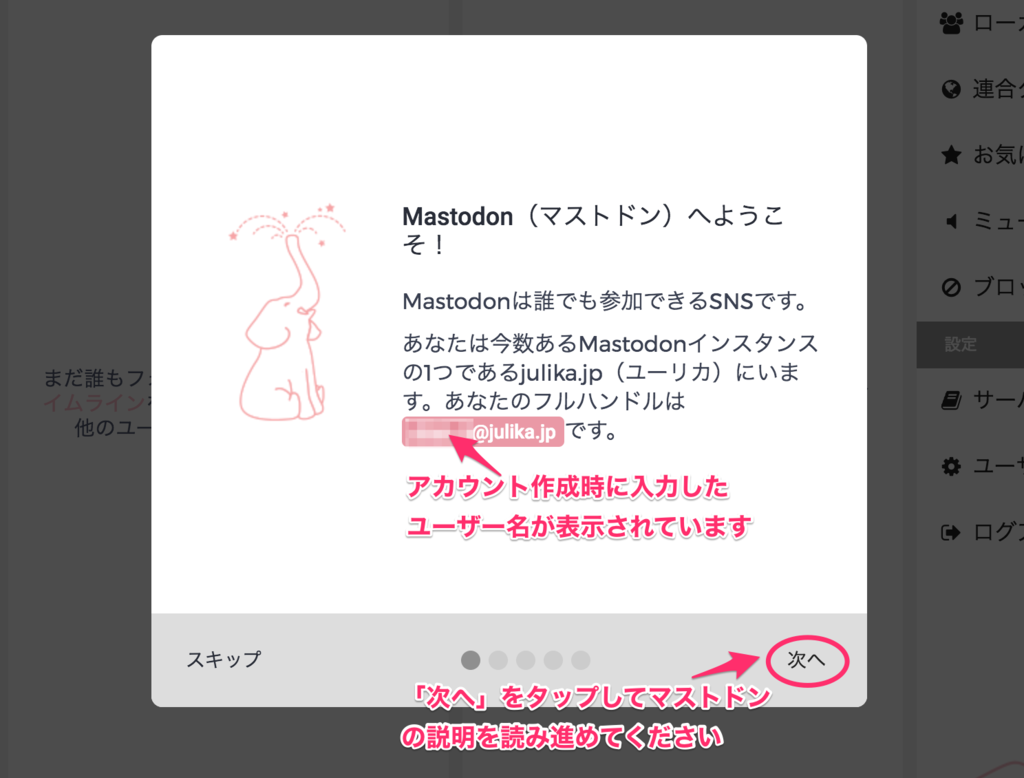
これでjulikaのアカウントが作成できました。
マストドンとはTwitterによく似たSNSですが、Twitterと比べてこんな違いがあります。
- ローカルタイムラインで同じ趣味の人と気軽に交流できます!
- ストリーミングに対応しているのでタイムラインの投稿が自動でさらさらと流れます!
- 500文字まで投稿できます!
- アカウントごとに公開・非公開の設定、投稿ごとに細かな公開範囲の設定ができるので安心です!
スマホでjulikaを使うためにTootdonアプリをインストールしよう!
Tootdonはjulikaが公式に推奨しているマストドンアプリです。
julikaはwebブラウザでもアクセスできますが、アプリを使うとより一層快適に使うことができます。
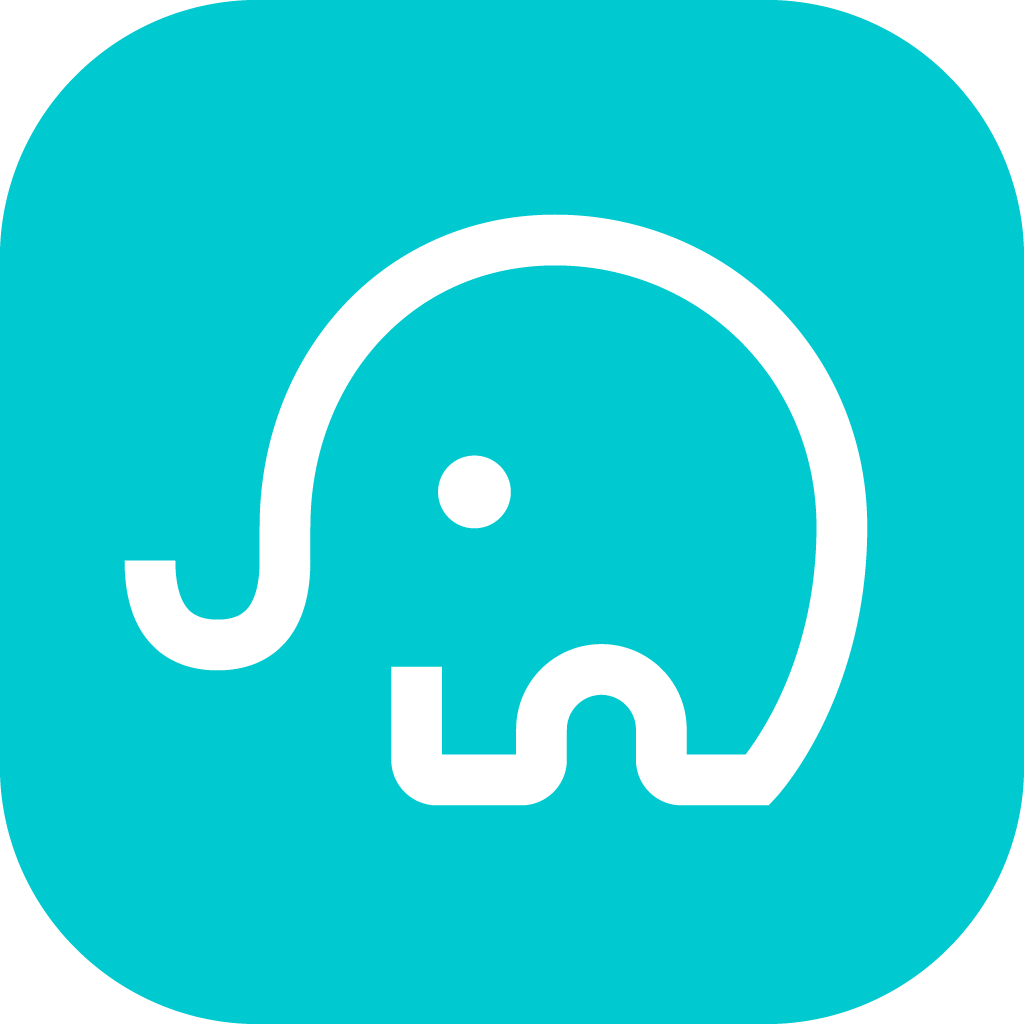
Tootdonはアプリのバックグラウンドカラーが白色で画像や文字も見やすく、女性でも使いやすい設計となっています。
またweb版のマストドンと同様にストリーミングにも対応しており、トゥートの検索やユーザーの検索もできます。
Tootdonをダウンロードしてみよう!
以下のバナーをクリックするとストアが開いてダウンロードができます。
ダウンロードしたら、先ほど作成したjulikaのアカウントにログインしてみましょう。
Tootdonを使ってjulikaへログインするには以下の4ステップで簡単にできます。
- アプリを開く
- インスタンスを入力
- メールアドレスとパスワードを入力
- アプリの承認
それでは順を追って説明していきます(スクリーンショットはiOSでの画面です)。
1. アプリを開く
アプリを開いたら「ログイン」をタップします。
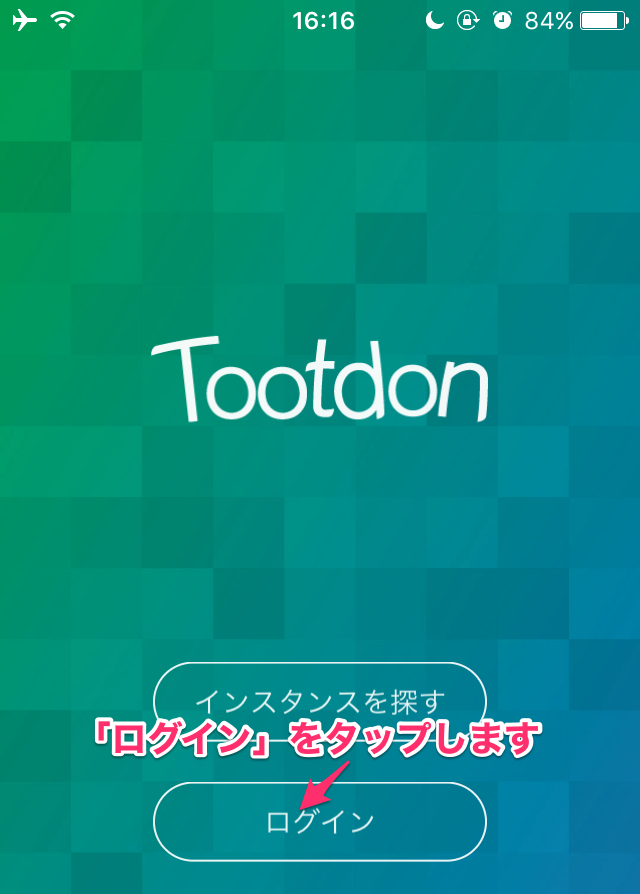
2. インスタンスを入力
Mastodonインスタンスの入力画面になるので「julika.jp」と入力し「次へ」をタップします。
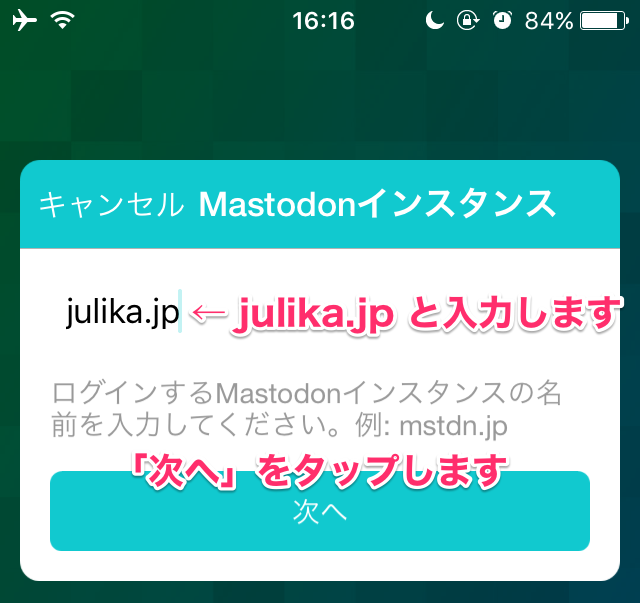
3. メールアドレスとパスワードを入力
登録時に入力したメールアドレスとパスワードを入力し「ログイン」をタップします。
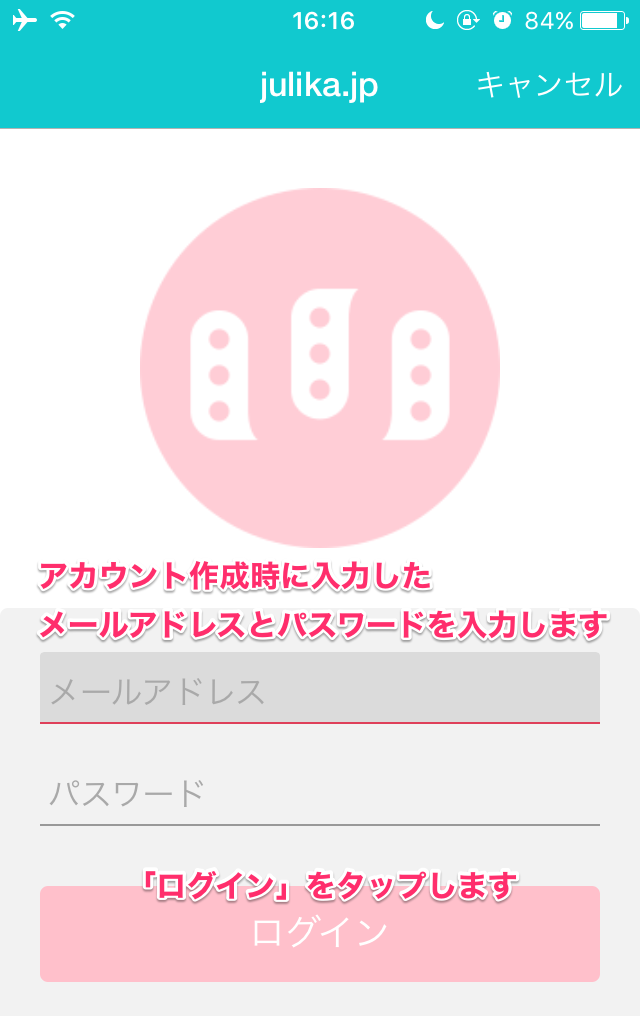
4. アプリの承認
問題なくログインできたら以下の画面になるので「承認」をタップします。
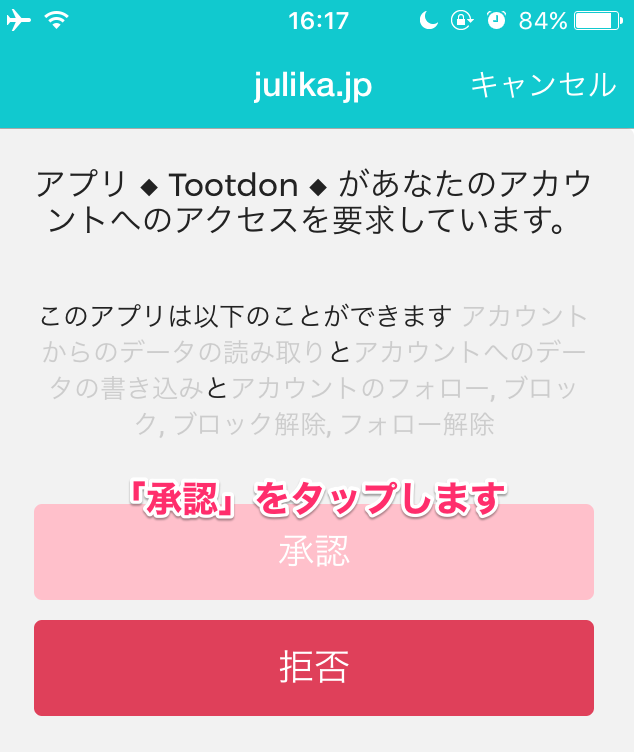
これでTootdonを使ってjulikaを使える準備ができました!
早速ローカルタイムラインを見てみましょう。

このようにいろいろなユーザーさんが投稿しています。
気になったユーザーさんがいたらフォローしてみましょう。
投稿の方法については以下のリンクも参考にしてみてください。
●キャッシュの消去方法
キャッシュとは、一度表示した画像データを端末内に保存しておき、2度目以降はネットワークへのアクセス無しに素早く表示する仕組みです。
Tootdonではキャッシュによって高速に画像を表示し、かつデータ転送量を軽減しています。
キャッシュした画像の量が多くなってきた場合には、キャッシュを消去することで端末内の保存領域を節約することができます。
キャッシュの消去方法
1. 設定画面のその他の情報の項目から「キャッシュの情報」を選択します。

2. 「キャッシュの消去」ボタンがあるのでタップし、「消去」をタップします。

これで完了です。

この操作でキャッシュ使用量が0MBになり、保存しているキャッシュを消去することができます。
Tootdonのアプリはこちらからダウンロードできます。
●今日のアイコンの設定方法
「今日のアイコン」機能とは、プロフィールアイコンに様々なGIFアニメ効果を付けることができるTootdonの独自機能です。
くるくる回ったりキラキラしたりするGIFアイコンを簡単に設定することができます。
設定方法
投稿画面を開きます。
- 「今日のアイコン」をタップします。
- 16種類の中から好きなアイコンをタップします。
- 選んだものが反映されていることを確認します。
- 「TOOT!」をタップします。

これでアイコンの変更ができました!
変更したアイコンはアプリでもweb版のマストドンでも反映されます。
GIFアニメーションを設定した場合、web版のマストドンで見ると止まってみえますが、アイコンにマウスオーバーすると(アイコンの上にマウスを重ねると)動きます。
16種類のアイコンのうち、一番下の列の4つのアイコンはランダムです。
ぜひ気分や時間帯に合わせて気軽にアイコンを変えてみてくださいね!
Tootdonのアプリはこちらからダウンロードできます。
iOSシェアエクステンションに対応しました! Tootdonアプリのアップデートのお知らせ(Version 1.8.1)
iOSシェアエクステンションに対応!
- SafariやChromeブラウザ、iPhone標準の写真アプリなどの「共有」メニューからTootdonを使用して投稿できるようになりました。
- 投稿時にはアカウントとそのトゥートの公開範囲を選択できます。
◉投稿方法
- シェアしたいwebページや写真等を開いて、共有メニューを出します。
- その画面からTootdonのアイコンをタップします。
- 投稿画面に切り替わるのでアカウントと公開範囲を選択して「投稿」をタップします。

手順2の画面でシェアするアプリの候補にTootdonが入っていない場合は、1番右側の「その他」をタップしてください。
アクティビティ画面に切り替わり、Tootdonの項目をオンに(インジケーターを緑色に)することでアプリが追加されます。

不具合の修正
- ストリーミング中に一部のトゥートが表示されないことがあった不具合


